Gerenciar Notas Emitidas: NFCom
Gerenciar Notas Emitidas: NFCom
O que você encontrará neste artigo:
Para acessar o Gerenciamento de Notas Emitidas: NFCom, iremos navegar até o menu "Notas Emitidas" e selecionar a opção "NFCom":
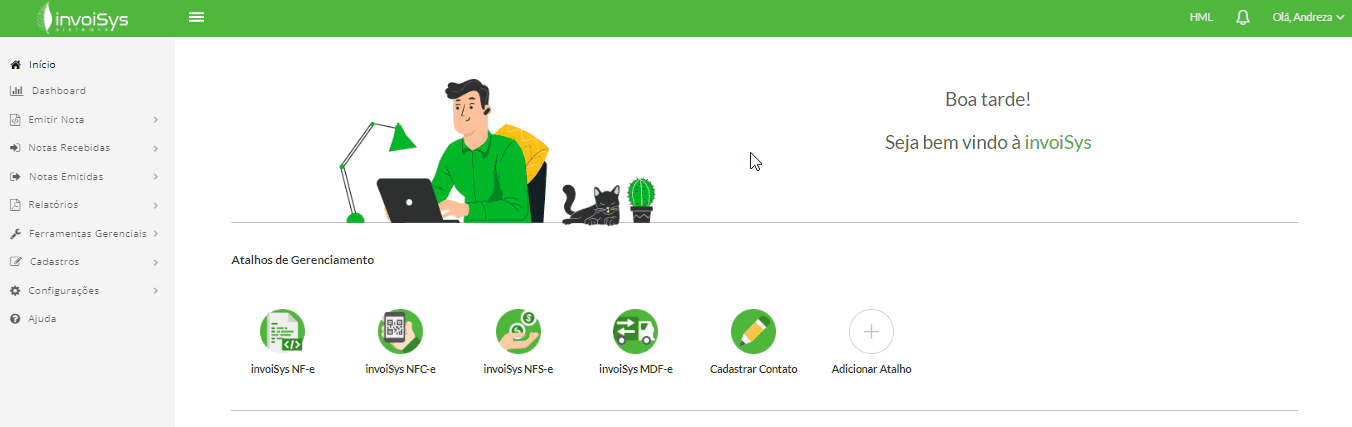
Nessa opção podemos acessar todas as notas emitidas, exportar CSV e XML, download do DANFE, realizar cancelamento, dentre outras funcionalidades.
Filtros
Ao entrar na tela de Gerenciar Notas Emitidas: NFCom você contará com os seguintes filtros de pesquisa:
- Estabelecimento: Caso possua mais de uma empresa cadastrada, poderá ser selecionado um estabelecimento especifico para a filtragem dos dados;
- Incluir Filiais: Quando filtrar por uma matriz, poderá selecionar se quer incluir as filiais no resultado da pesquisa;
- Status da SEFAZ: Poderá ser filtrado um status especifico de retorno da SEFAZ. Exemplo: 100 (Autorizado), 101 (Cancelado), o que incluí os diversos status de rejeições;
- Status: Poderá ser filtrado um status especifico para a filtragem dos documentos, como: Autorizado, Cancelado, Erro, Aguardando envio para a SEFAZ;
- UF: Poderá ser filtrado um estado especifico;
- Série Inicial: Poderá ser filtrada uma série especifica de documento;
- Série Final: Caso queira filtrar mais de uma série, deverá preencher este campo. Exemplo: Série inicial = 1 e Série Final = 2
- Data: Poderá ser filtrado datas pré-estabelecidas, como, ontem, na semana, no mês. Podemos também selecionar manualmente uma data ou período desejado;
- Tipo de emissão: Poderá ser filtrado o tipo de emissão dos documentos, entre: Normal e Contingência;
- Número Inicial: Poderá ser filtrada um número especifico de documento;
- Número Final: Caso queira filtrar mais de uma numeração, deverá preencher este campo. Exemplo: Número inicial = 1 e Número Final = 2
- Chave de acesso: Poderá ser filtrado pela chave de acesso da nota.
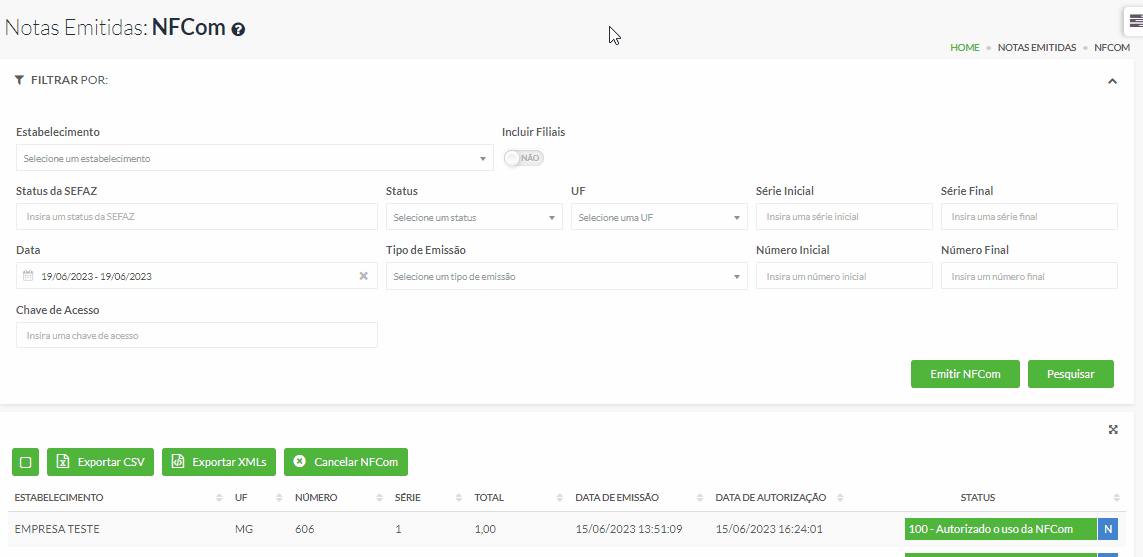
Feito o filtro, basta clicar em "Pesquisar" para consultar as notas, caso não tenha utilizado filtros, serão consultadas as notas emitidas no dia.
Logo abaixo dos filtros encontra-se a tabela de notas consultadas, nela apresentamos informações referentes a: Estabelecimento, UF, Número, Série, Total, Data de Emissão, Data de Autorização e Status.
Em "Status", além do status da nota fiscal, temos o modo como ela foi emitida: ‘N’ para Normal, ‘C’ para Contingência.
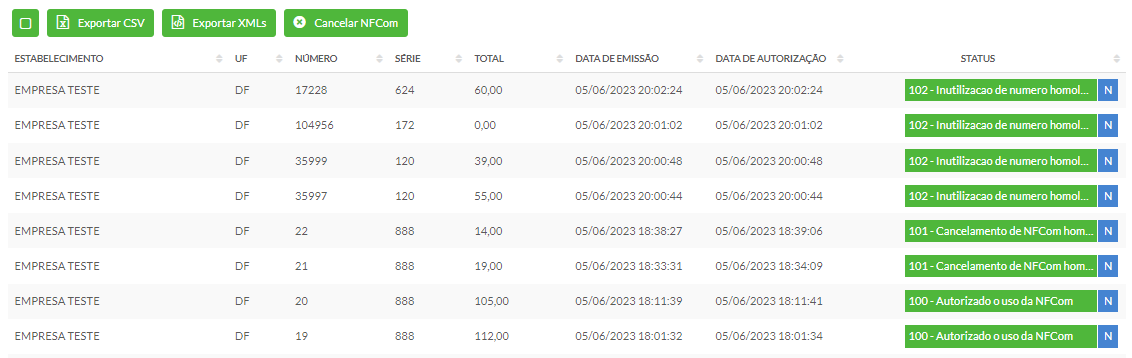
Ações Individuais
Passando com o mouse sobre o status da nota teremos acesso as ações que podem ser realizadas individualmente para cada documento, sendo elas respectivamente:
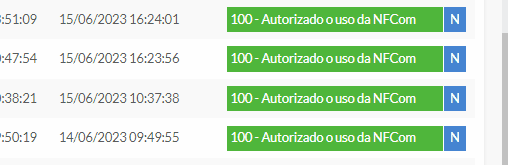
-
Download do XML: Disponível para baixar individualmente o XML da nota;
-
Visualizar PDF: Disponível para baixar individualmente o DANFE da nota; .
-
Detalhes do documento: Nesta opção podemos ver todos os dados do documento fiscal divididos entre abas, sendo:
- Dados da NFCom: Aba com os principais dados da nota, como informações do emissor, número, série, natureza da operação, finalidade da operação, chave de acesso, entre outras informações. Ao final, possuí o XML completo da nota;
- Destinatário: Aba com os dados do destinatário da nota caso informado;
- Itens: Aba com os itens da nota, contemplando a descrição do produto, CFOP, NCM, valores em geral;
- Eventos: Nesta aba são listados todos os eventos que ocorreram na nota, como o tipo de envio da nota, cancelamentos, consultas, entre outros;
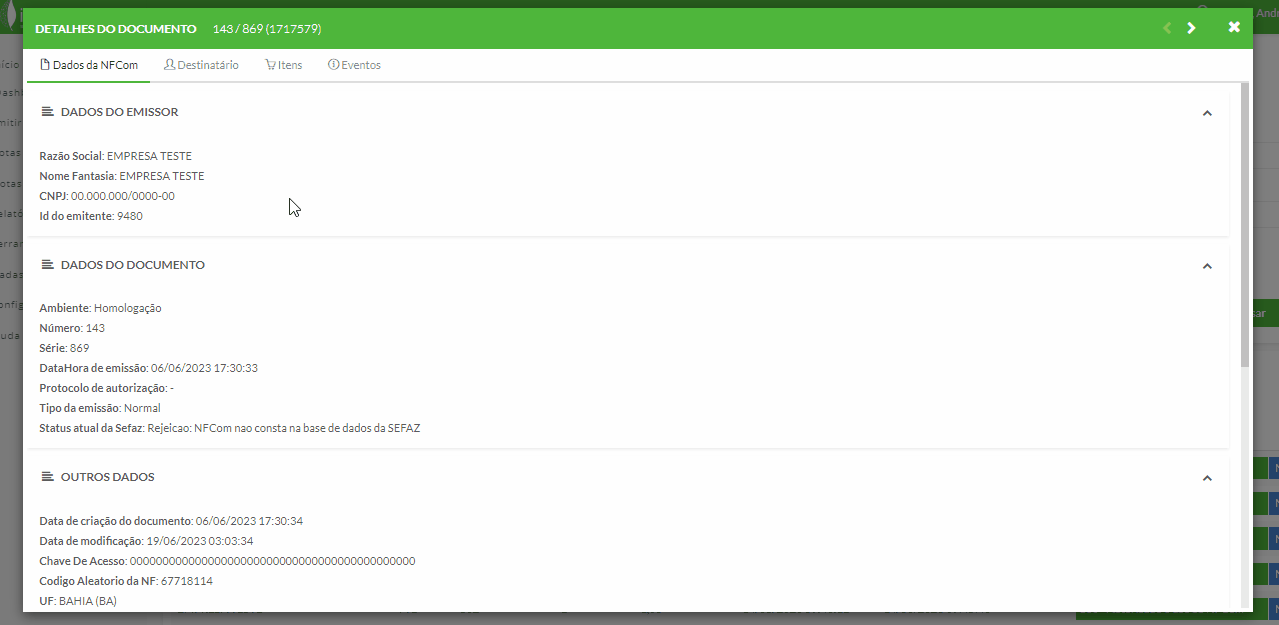
-
Consultar status da nota na SEFAZ: Consulta o status da nota na SEFAZ de origem, sendo possível sobrescrever o status da nota no portal, caso esteja divergindo do status da SEFAZ;
-
Editar nota: Permite editar uma nota emitida pelo Emissor NFCom que recebeu uma rejeição.
Ações Múltiplas
Acima da tabela, temos funcionalidades aplicáveis para mais de um documento fiscal:
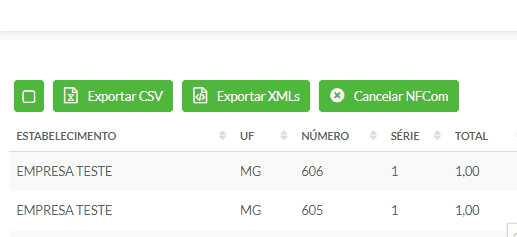
-
Exportar CSV: Download de um relatório CSV dos campos da tabela para as notas consultadas;
-
Exportar XMLs: Outra opção para download do XML, neste caso, baixará o XML de todas as notas filtradas. Você também poderá selecionar na tabela apenas as notas em que necessita o XML.
-
Cancelar NFCom: Nesta função, devemos selecionar uma ou mais notas na tabela, para então selecionar este botão. Será requisitado um motivo para o cancelamento, bastando sua confirmação. O cancelamento será transmitido e o status do documento será atualizado automaticamente.
.png?width=160&height=58&name=logo-topo-1%20(1).png)